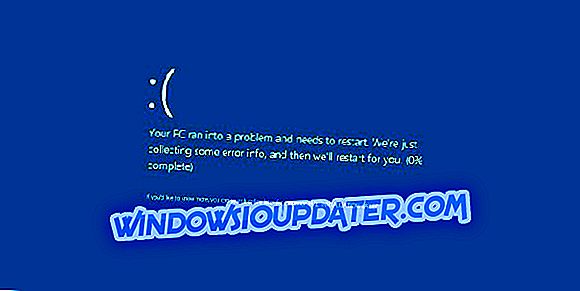ด้วยการลากและวางที่เรียบง่ายคุณจะสามารถเพิ่มแท็บไปยังหน้าต่างทั้งหมดที่เปิดในพีซีของคุณ เป็นไปได้อย่างไร?
ด้วยโปรแกรมฟรีและการค้าที่เรียกว่า TidyTabs ซึ่งทำงานกับอุปกรณ์ Microsoft Windows และจะเพิ่มแท็บแทนการวางไข่ windows หลายโปรแกรม
มีบางโปรแกรมที่แนะนำแท็บบน Windows โดยเฉพาะสำหรับ Windows Explorer เช่น Better Explorer, Clover, QTTabBar หรือ Tab Explorer เครื่องมือเหล่านี้เพิ่มแท็บเพื่อให้ผู้ใช้สามารถเข้าถึงหลาย ๆ สถานที่ได้อย่างรวดเร็ว
โปรแกรมอื่น ๆ ได้เปิดตัวแท็บในระดับระบบและเราจะพูดถึง WinTabber หรือ Windows Tabifier ซึ่งใช้วิธีเชลล์
ในทางตรงกันข้าม Stick กำลังตรึงแท็บไว้ที่ด้านบนของหน้าจอ แต่ TidyTabs ยิ่งเป็นการปฏิวัติเพราะช่วยให้ผู้ใช้สามารถเข้าร่วมโปรแกรมหน้าต่างโดยการลากและวาง
สนใจดาวน์โหลด TidyTabs ไหม ทำตามลิงค์ดาวน์โหลดโดยตรงที่แสดงด้านล่าง
ดาวน์โหลด TidyTabs [ดาวน์โหลดฟรีหรือเสียเงิน]
TidyTabs เป็นเครื่องมือที่สมบูรณ์แบบสำหรับการ tabbifying Windows 10 windows ทั้งหมดของคุณ สำหรับคุณสมบัติเพิ่มเติมคุณสามารถดาวน์โหลด TidyTabs Pro
โปรแกรมนี้เข้ากันได้กับ Windows 10 ทุกรุ่นรวมถึง Windows 7 และ Windows 8.1
มอบหน้าต่างส่วนติดต่อผู้ใช้แบบแท็บทุกหน้าต่าง
TidyTabs เป็นเครื่องมือที่นำการเรียกดูแบบแท็บไปยังโปรแกรมทั้งหมดของคุณ เคยต้องการที่จะมีแท็บ Chrome ใน Windows Explorer, Microsoft Office หรือ PuTTY หรือไม่? TidyTabs ทำเช่นนั้น มันทำงานได้ดีกับระบบปฏิบัติการและคุณจะรู้สึกว่าฟังก์ชั่นหลายแท็บเป็นส่วนสำคัญของ Windows
วิธีใช้ TidyTabs

TidyTabs มีรุ่นฟรีที่มาพร้อมกับข้อ จำกัด เพียงสามแท็บต่อหน้าต่างและไม่ให้ผู้ใช้สามารถเรียงลำดับใหม่หรือเปลี่ยนชื่อปิดโดยใช้การคลิกกลางและยังไม่สนับสนุนการตั้งค่าจอภาพหลายจอ
ในการรับข้อ จำกัด เหล่านี้ผู้ใช้จะต้องอัพเกรดเป็นรุ่น Pro ซึ่งมีราคา $ 9.00
แต่ละหน้าต่างจะมีการเพิ่มแท็บโดยอัตโนมัติ แต่เมื่อมีหนึ่งโปรแกรมที่แนบมาแท็บจะไม่ปรากฏขึ้นและเพื่อดูผู้ใช้จะต้องเลื่อนเคอร์เซอร์ไปที่ด้านบนของหน้าต่าง
แท็บจะปรากฏที่ด้านบนของหน้าต่างหรือในแถบหัวเรื่องหลัก
การดำเนินการลากและวางจะใช้เพื่อผสานหน้าต่างกับหน้าต่างโปรแกรมอื่นที่เปิดอยู่ซึ่งจะทำให้แท็บกลายเป็นกึ่งโปร่งใส
เมื่อปิดหน้าต่างโปรแกรมแท็บจะถูกปิดด้วยเช่นกัน แต่สามารถปิดได้ด้วยการคลิกขวาที่แท็บนั้นเลือก“ ปิดแท็บที่ใช้งานอยู่”“ แท็บอื่น ๆ ” หรือ“ แท็บทั้งหมด”
ในส่วนการตั้งค่าของ TidyTabs ผู้ใช้สามารถเลือกเพื่อเปลี่ยนการตั้งค่าความโปร่งใสของแท็บ หากระดับความโปร่งใสของหน้าต่างที่ไม่ได้ใช้งานถูกตั้งค่าเป็น 0% แท็บจะไม่ปรากฏอีกต่อไป
หมายเหตุบรรณาธิการ: โพสต์นี้ถูกตีพิมพ์ครั้งแรกในเดือนกันยายนปี 2016 และได้รับการปรับปรุงเพื่อความสดและความถูกต้องตั้งแต่